Nota
- Questa esercitazione richiede l'accesso a Oracle Cloud. Per iscriverti a un account gratuito, consulta Inizia a utilizzare Oracle Cloud Infrastructure Free Tier.
- Utilizza valori di esempio per le credenziali, la tenancy e i compartimenti di Oracle Cloud Infrastructure. Al termine del laboratorio, sostituisci questi valori con quelli specifici del tuo ambiente cloud.
Usa Oracle Estate Explorer per analizzare l'inventario dei database dei clienti per passare a Oracle Autonomous Database
Introduzione
Oracle Estate Explorer (OEE) è uno strumento che consente ai clienti di valutare a livello di programmazione gruppi di database Oracle per verificare la disponibilità alla migrazione a Oracle Autonomous Database (ADB). OEE consente di esplorare, analizzare e assegnare priorità a database di piccole, medie e grandi dimensioni in modo altamente automatizzato, rapido e flessibile.
L'output di OEE fornisce una panoramica generale della tenuta del gruppo di database testato, li classifica in base al loro allineamento con i prerequisiti ADB e fornisce uno sforzo relativo graduato di qualsiasi misura correttiva richiesta.
Obiettivo
- Valutare la proprietà del database e analizzare la scheda report risultante per decidere quale database può essere spostato prima in ADB e quale deve essere l'ultimo.
Prerequisiti
-
Scaricare Oracle Estate Explorer e i file binari SQLcl.
-
Per OEE sono necessari SQL*Plus 12.1.0.2.0 o versioni successive e OEM 12.5 o versioni successive.
Task 1: Impostazione OEE
-
Connettersi a Oracle Autonomous Database dal sistema utilizzando SQLcl installato in precedenza, in modo da convalidare la connessione al database e non causare errori correlati durante l'installazione di OEE. Assicurarsi che
TNS_ADMINsia impostato sulla posizione del wallet decompresso ADB.
-
Prima di installare OEE, è necessario modificare 3 file presenti nel file zip OEE scaricato. Passare alla posizione di download (
<OEE download location>\oee_install\oee_install_on_cloud) e modificare i 3 file seguenti.-
connect_to_db.sql:set cloudconfig ‘<Path where you have downloaded OEE zip file >’ - Specify that path where OO zip file is downloaded set SQLPROMPT "@|white ADMIN|@@@|green <service_name>|@@|white >|@" - Do not make any changes in this line connect ADMIN/***@<adb service name> - Mention the ADB service name and it's credentials where OEE will be installed -
set_config.sql:BEGIN -- These must be set by the user :db_user := 'MPACK_DB_OEE'; :db_user_pwd := '<set password for MPACK_DB_OEE user>' ; :apex_workspace_name := 'MPACK_OEE'; :apex_workspace_user := 'MPACK_OEE'; :apex_workspace_pwd := '<set password for APEX workspace>' ; :apex_app_id := '103'; :apex_app_name := 'Oracle Estate Explorer V2.3'; END; / -
connect_as_oee.sql:set SQLPROMPT "MPACK_OEE@<service_name> > " - Do not make any changes in this line connect MPACK_OEE/<password used above for MPACK_OEE>@<adb service name> - Mention the ADB service name and credentials for MPACK_OEE that was given in "set_config.sql" script.
-
-
Connettersi a Oracle Autonomous Transaction Processing (ATP) come convalidato in precedenza ed eseguire
oee_install.sql.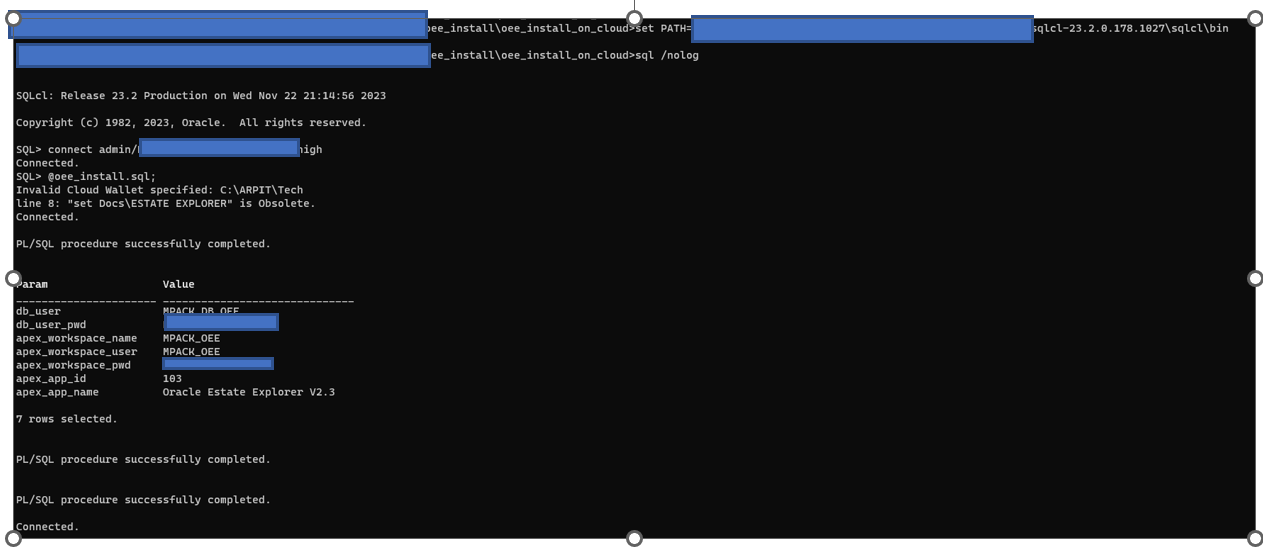
Ci saranno alcuni errori durante la rimozione di alcune tabelle e sequenze che devono essere ignorate in quanto controlla la loro esistenza prima di creare tali oggetti.
-
Eseguire il login alla console OCI, passare a Oracle Autonomous Database utilizzato in precedenza per installare OEE e avviare il collegamento APEX visualizzato nella home page di ADB.
-
Fare clic su Avvia APEX ed eseguire il login all'URL APEX con il nome dell'area di lavoro MPACK_OEE e la password fornita nello script
set_config.sql.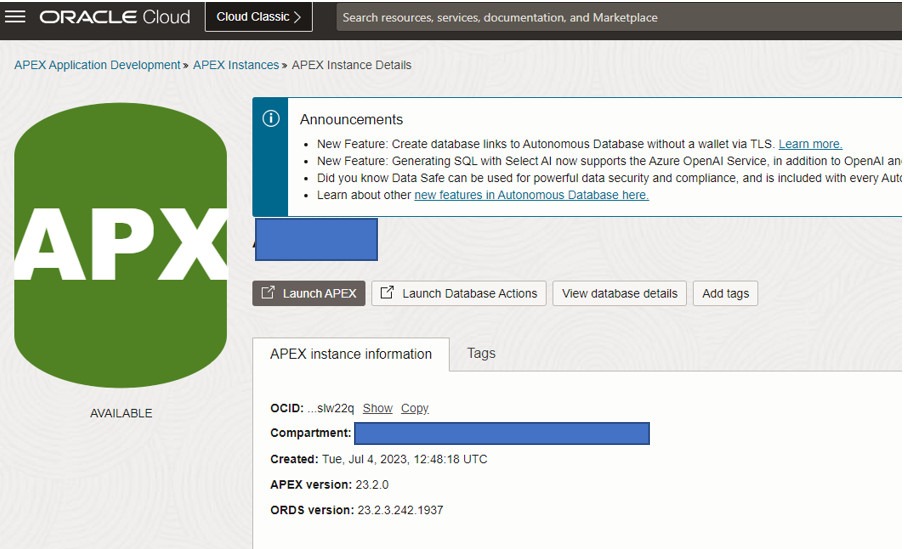
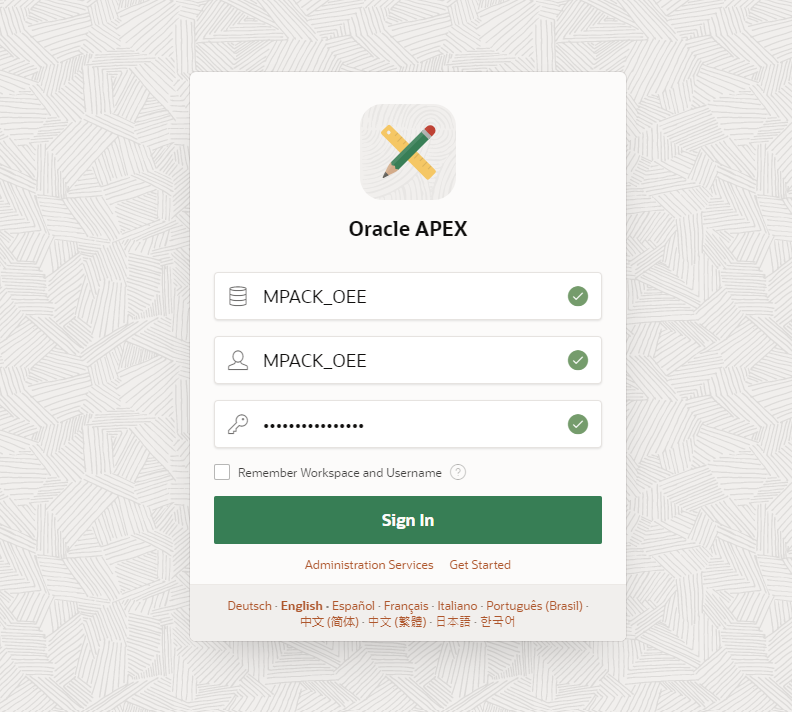
-
Una volta nella home page APEX, fare clic su App Builder e visualizzare il banner di Oracle Estate Explorer in cui si indica che OEE è stato installato in Oracle Autonomous Database.
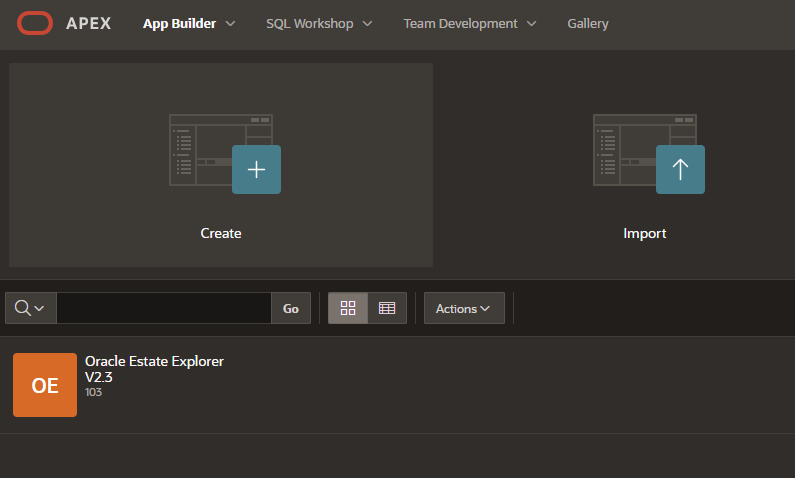
-
Fare clic su Oracle Estate Explorer, quindi su Esegui applicazione per accedere alla pagina di login della utility OEE.
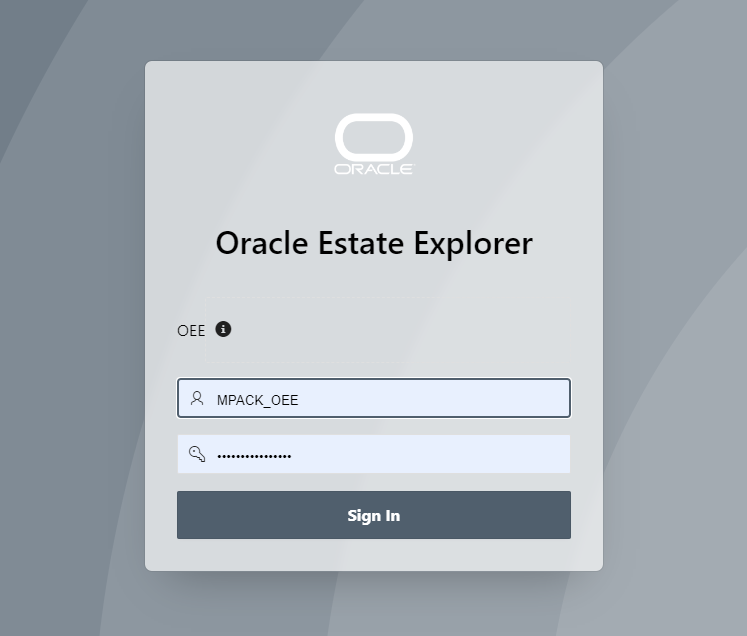
In questo passo la configurazione della connessione a Oracle Autonomous Database, l'installazione di OEE e l'accesso allo stesso tramite APEX integrato sono riusciti.
Nel Task 2, inizieremo a esaminare l'inventario del database che deve essere analizzato per passare a Oracle Autonomous Database.
Task 2: utilizzare OEE per analizzare la proprietà del database
-
Crea un catalogo immobiliare, poiché l'ambito di questa esercitazione presuppone l'uso di Oracle Enterprise Manager (OEM), limiteremo di conseguenza le nostre specifiche. La creazione del catalogo richiama lo script
oee_dbcatalog.shche si trova nella cartellaextract scriptsdel file zip OEE scaricato. Per eseguire il login al database del repository OEM, è necessario modificare lo script.Modificare le righe seguenti nello script
oee_dbcatalog.sh.SQLPLUS_EXE=/u01/app/oracle/em/middleware_135/bin/sqlplus (This needs to be changed depending on the sqlplus location that exists on your OEM host) UNPWCS=sysman/yourPassword@empdb (Correct password for sysman user and repository database is required here)Eseguire lo script nell'host OMS (Oracle Management Server) e, una volta eseguita correttamente, viene generato un file
csvcon i dettagli di tutti i database monitorati tramite OEM e tale file CSV verrà caricato nel collegamento OEE in una fase successiva. -
Eseguire il login a OEE e passare a Amministrazione OEE, Gestisci origini dati, Crea origine dati (dare un nome significativo) e fare clic su Salva.
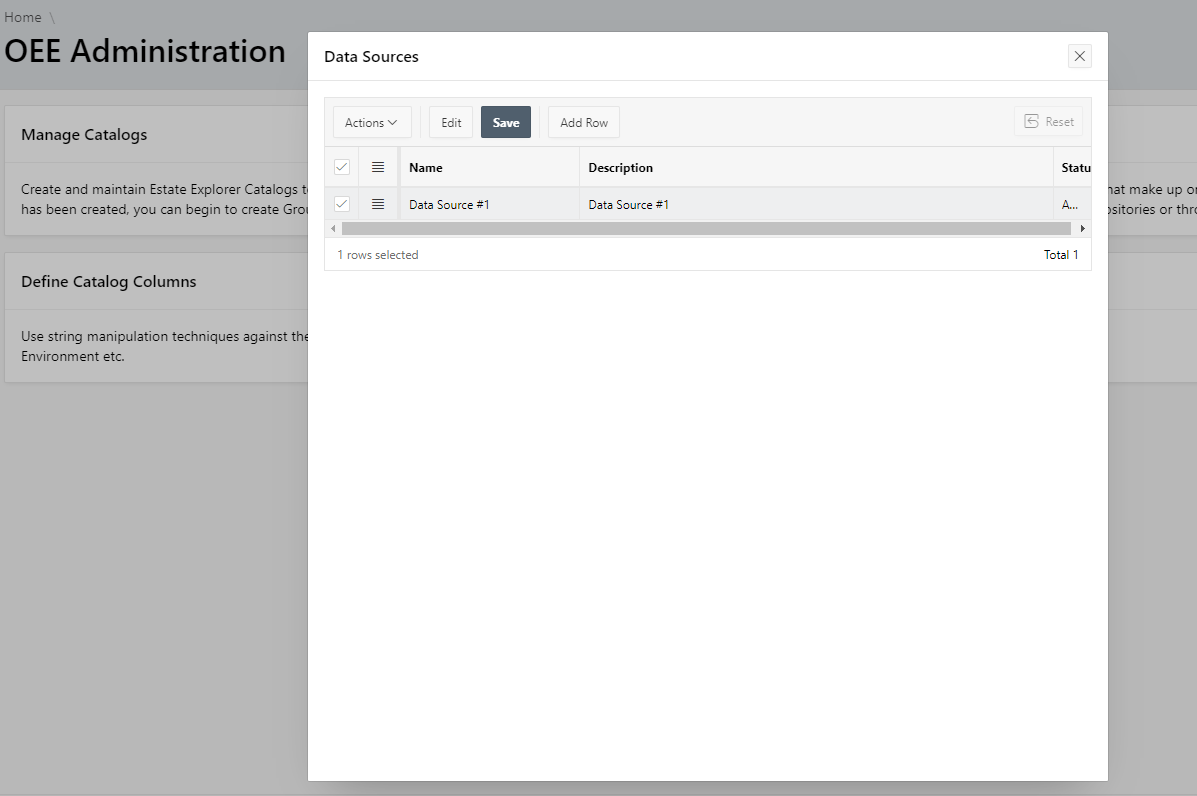
-
Passare a Amministrazione OEE, Gestisci origini dati, Gestisci cataloghi (dare un nome al catalogo insieme al nome del cliente e selezionare l'origine dati creata in precedenza) e fare clic su Salva.
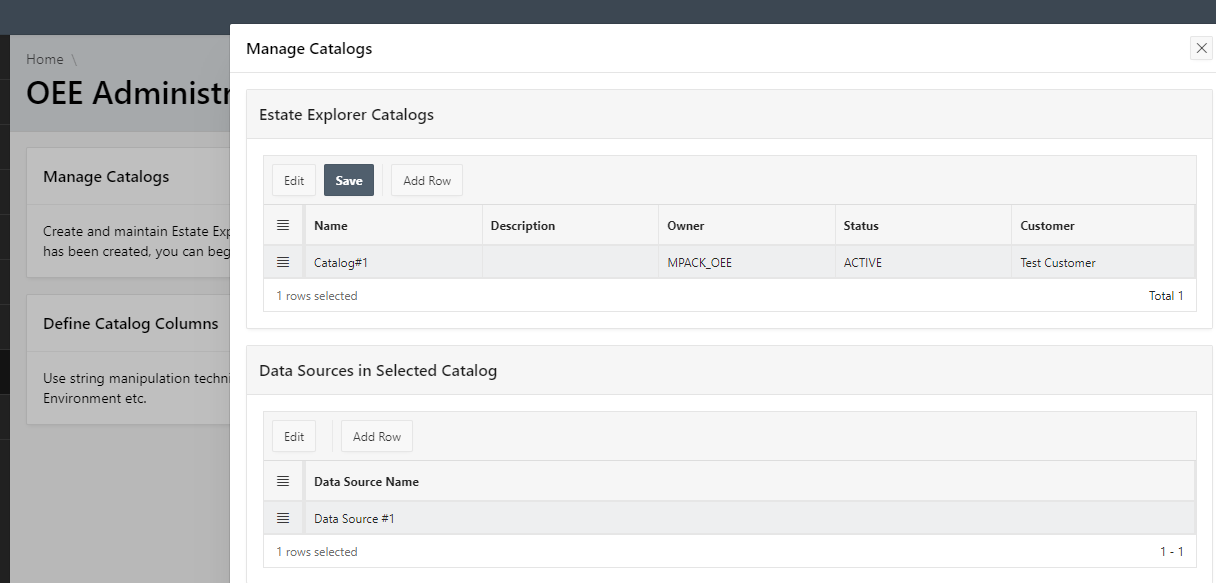
-
Passare a Gestione dati, Carica origine dati (il file CSV generato nel passo 1 durante l'estrazione del catalogo verrà caricato).
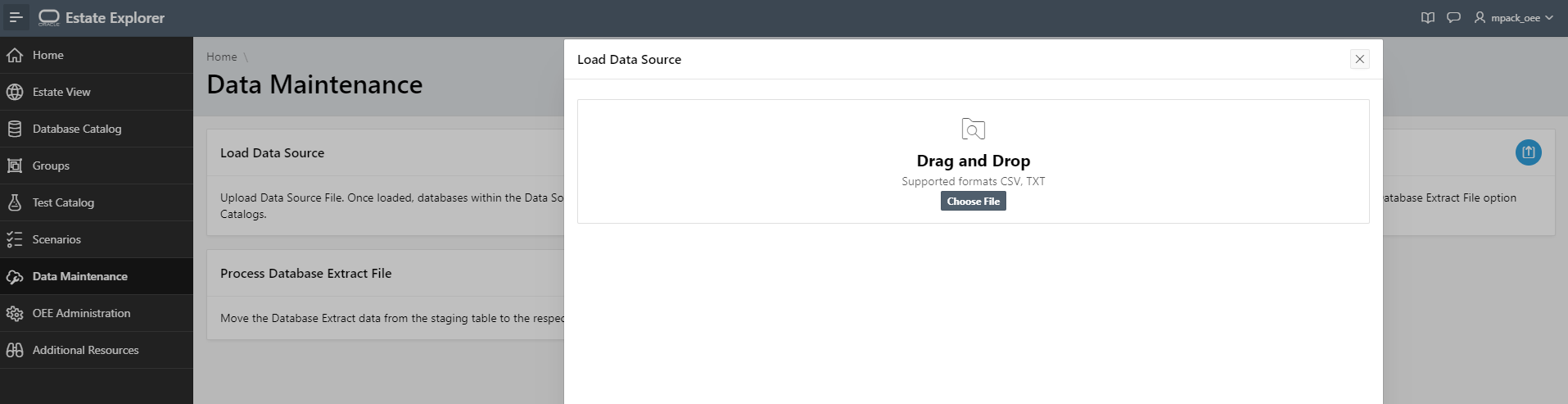
Una volta completato il caricamento dei dati, verrà visualizzato un messaggio.
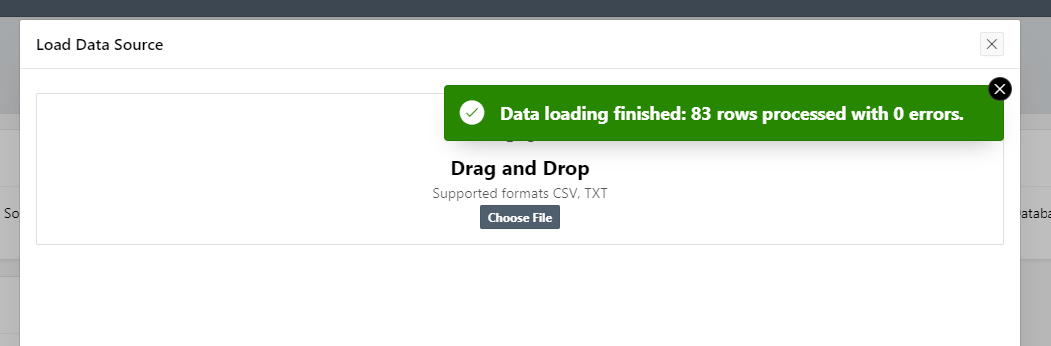
-
Per selezionare meno database dal catalogo caricato in precedenza, è necessario raggrupparli nei rispettivi gruppi. Ad esempio, i database di istanza possono essere raggruppati in base alla loro applicazione, in base a RTO/RPO, in base alla versione e così via.
Per fare lo stesso, passare alla sezione Gruppi dalla home page, Crea gruppo e aggiungere i database necessari che devono far parte del primo gruppo da considerare per la migrazione.
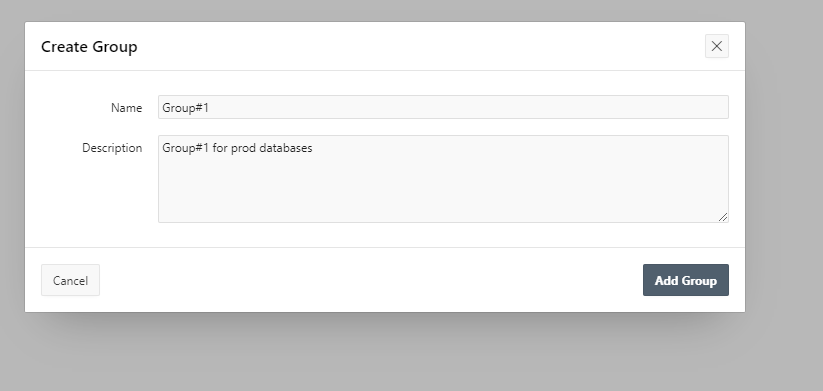
-
Fare clic su Aggiungi/rimuovi database dal gruppo per il gruppo creato in precedenza e selezionare i database desiderati dalla lista visualizzata.
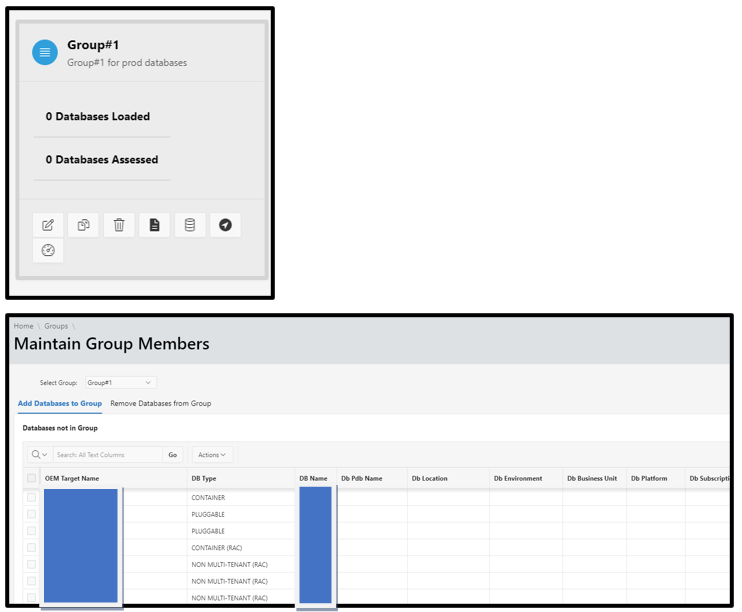
-
Dopo aver creato il gruppo e aggiunto i database richiesti, è necessario creare un file driver per il gruppo che verrà utilizzato per l'estrazione e l'elaborazione dei dati in una fase successiva. Tornare alla pagina Gruppi e fare clic su Crea file driver. Durante la creazione del file driver sono presenti 2 caselle di controllo che devono essere selezionate o deselezionate in base al caso d'uso. Scaricare il file del driver che verrà utilizzato in una fase successiva.
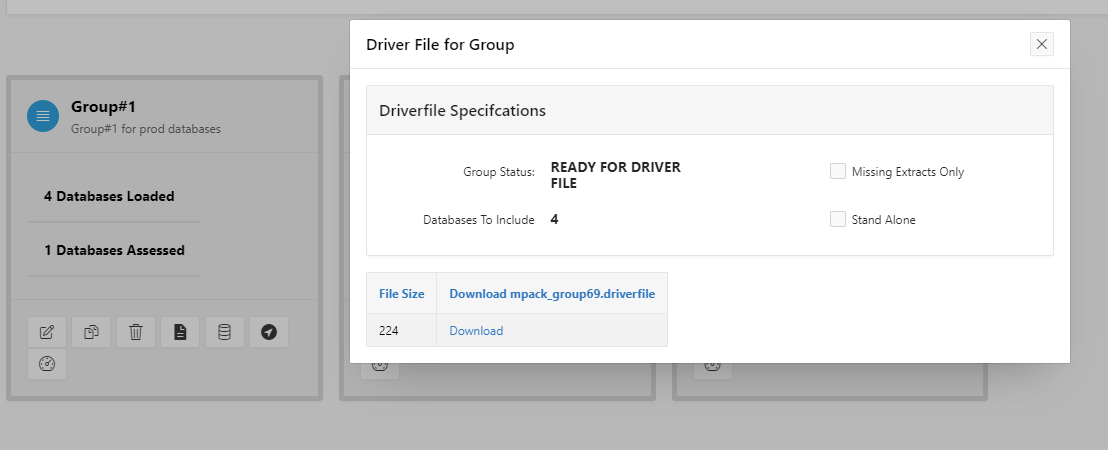
-
Il file del driver creato nell'ultimo passo deve essere passato al database del repository OEM durante l'esecuzione dello script di estrazione del gruppo
oee_group_extract-2.1.0.sh. Eseguire il login al database del repository OEM ed eseguire lo script come mostrato, il file del driver deve essere passato come argomento e verrà generato un file txt risultante che verrà utilizzato per un'ulteriore elaborazione nello strumento OEE.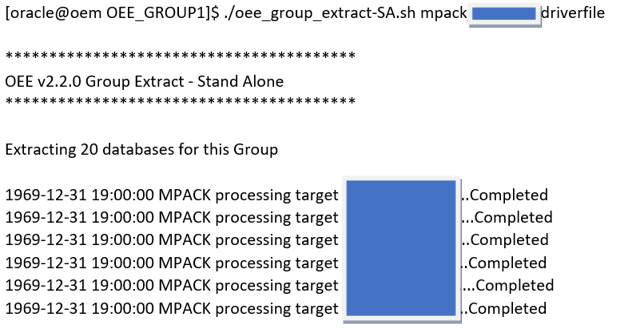
-
Eseguire il login al collegamento OEE e passare a Gestione dati, Carica file di estrazione database nell'area intermedia, sfogliare il file di testo generato nel passo 8 e fare clic su Carica dati.
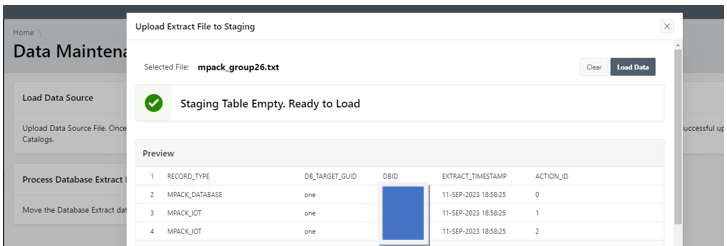
-
Passare a Gestione dati, File Elabora estrazione database. Dopo l'elaborazione del file, si è giunti alla fase finale di esecuzione dello scenario e di visualizzazione dei risultati.
-
Tornare ai gruppi nella pagina OEE e fare clic su Esegui scenario per il gruppo. OEE fornisce lo scenario predefinito Autonomous Shared v7 che ha 19 test, ma puoi sempre creare il tuo scenario e aggiungere i controlli necessari. Per questa esercitazione è stato utilizzato lo scenario Autonomous predefinito ed eseguire il report a fronte di esso.
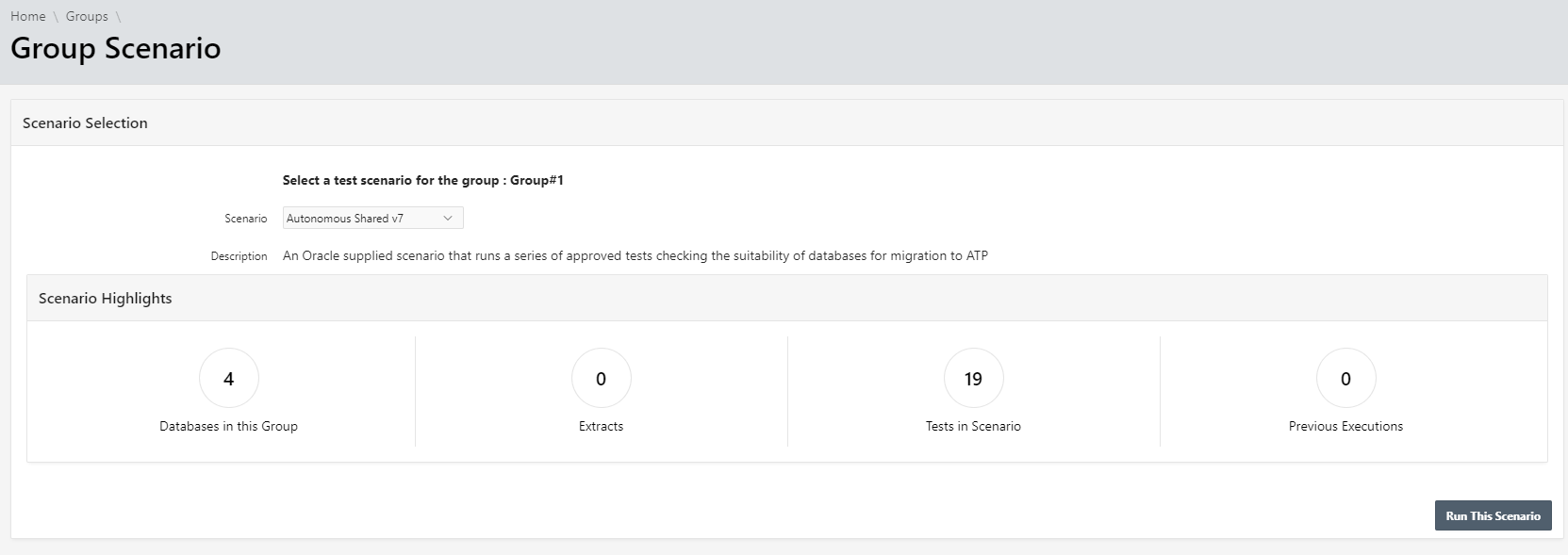
Una volta eseguito correttamente lo scenario, è necessario visualizzare un report dettagliato che è stato classificato in bucket diversi a seconda degli sforzi stimati necessari per ogni database.
I report risultanti possono essere scaricati e condivisi con il cliente e il team dell'applicazione per rivedere ed eseguire le azioni necessarie.
Collegamenti correlati
Conferme
- Autore - Arpit Aggarwal (Principal Cloud Architect di Oracle)
Altre risorse di apprendimento
Esplora altri laboratori su docs.oracle.com/learn o accedi a più contenuti gratuiti sulla formazione su Oracle Learning YouTube channel. Inoltre, visita education.oracle.com/learning-explorer per diventare Oracle Learning Explorer.
Per la documentazione del prodotto, visitare Oracle Help Center.
Use Oracle Estate Explorer to Analyze Customer Database Inventory for Moving to Oracle Autonomous Database
F90207-01
December 2023
Copyright © 2023, Oracle and/or its affiliates.